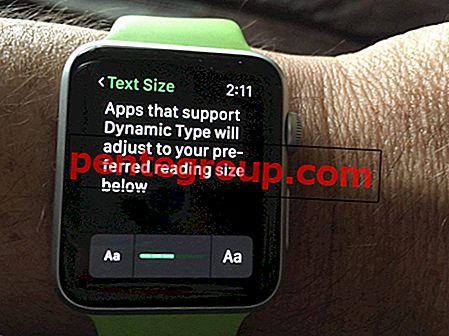„Czujnik zbliżeniowy” jest bardzo pomocny z kilku głównych powodów: w celu zmniejszenia niepotrzebnego zużycia energii i zapobiegania przypadkowemu dotknięciu aktywnego ekranu przez policzek lub uszy. Dlatego po podniesieniu iPhone'a i rozmowie ekran automatycznie się śpi. Czasami jednak czujnik zbliżeniowy iPhone'a może nie działać zgodnie z oczekiwaniami.
Ten problem pojawił się na moim iPhonie kilka razy i na podstawie mojego doświadczenia mogę stwierdzić, że możesz łatwo naprawić źle działający czujnik zbliżeniowy na swoim iPhonie. Mówiąc o złoczyńcach stojących za problemem, może to być spowodowane przez kurz lub nieznany błąd. I tak, nie można również wykluczyć defektu sprzętowego. Jeśli napotkałeś ten problem i chcesz się go łatwo pozbyć, sprawdź następujące sztuczki!
Czujnik zbliżeniowy nie działa na iPhonie? Wskazówki, jak rozwiązać problem
Szybka wskazówka
Jedną z pierwszych rzeczy, które należy zrobić, aby uruchomić czujnik zbliżeniowy, jest wyczyszczenie wyświetlacza miękką ściereczką. Ma to zapewnić, że kurz lub małe cząsteczki nie będą już blokować czujnika. W tym celu zdejmij obudowę i osłonę ekranu. Następnie weź gładką ściereczkę i delikatnie wyczyść wyświetlacz.

Wymuś ponowne uruchomienie telefonu iPhone
Na telefonie iPhone X, iPhone 8 lub iPhone 8 Plus: musisz nacisnąć i szybko zwolnić przycisk zwiększania głośności. Następnie naciśnij i zwolnij przycisk zmniejszania głośności. Następnie musisz nacisnąć i przytrzymać przycisk boczny, aż logo Apple pojawi się na ekranie.

Na telefonie iPhone 7 lub iPhone 7 Plus: Naciśnij i przytrzymaj jednocześnie przyciski Side i Volume Down przez około 10 sekund.

Na iPhonie 6s i wcześniejszych, iPadzie lub iPodzie touch: Musisz nacisnąć i przytrzymać jednocześnie przyciski Home i Top (lub Side).

Po ponownym uruchomieniu urządzeń sprawdź, czy czujnik zbliżeniowy działa poprawnie, czy nie. W większości przypadków powinno zacząć działać teraz.
Zresetuj iPhone'a do ustawień fabrycznych
Jeśli powyższa sztuczka nie zadziałała, spróbuj zresetować iPhone'a do ustawień fabrycznych. Pamiętać; usuwa wszystkie istniejące ustawienia, w tym dane logowania do witryny. Jednak wszystkie twoje dane, jak również media, pozostają bezpieczne.
Krok 1. Otwórz aplikację Ustawienia na urządzeniu z systemem iOS → Ogólne → Resetuj.

Krok 2. Teraz dotknij Resetuj wszystkie ustawienia → wprowadź hasło i ponownie naciśnij Resetuj wszystkie ustawienia, aby potwierdzić.

Teraz sprawdź, czy problem zniknął. Jeśli nie, przejdź do następnego rozwiązania.
Wiele razy, gdy zwykłe sztuczki wydają się nie przynosić pożądanych rezultatów, aktualizacja oprogramowania wykonuje dla mnie zadanie. Najczęściej zawiera poprawki błędów i udoskonalenia. Dlatego nie byłoby dobrym pomysłem pominięcie tego niezawodnego rozwiązania.
Zaktualizuj iOS na swoim iPhonie
Krok 1. Uruchom aplikację Ustawienia na urządzeniu z systemem iOS → Ogólne → Aktualizacja oprogramowania.

Krok 2. Teraz kliknij Pobierz i zainstaluj. Teraz postępuj zgodnie z instrukcjami, aby zaktualizować urządzenie.
Jeśli nic nie działa, skontaktuj się z pomocą techniczną Apple
Jeśli żadne z rozwiązań nie rozwiązało problemu, może to oznaczać problem ze sprzętem. W takim przypadku należy skontaktować się z pomocą techniczną Apple.
Sprawdzaj więcej
Chyba masz lepszy problem, prawda? Opowiedz nam o podstępie, który Cię kliknął.
Chciałbyś również sprawdzić te posty:
- Jak poprawić żywotność baterii systemu iOS 12
- Wskazówki, jak rozwiązać problem z niedziałającym AirDrop na Macu
- Brakuje osobistego hotspota na iPhonie? Oto poprawka
- Jak naprawić problem z Wi-Fi na MacBooku Pro
Czy ten poradnik rozwiązywania problemów był pomocny? Pozostań w kontakcie z nami za pośrednictwem Facebooka, Twittera i Google Plus, a także pobierz naszą aplikację, aby szybko uzyskać dostęp do większej liczby takich artykułów.